RDP-Einträge in Sprungliste umbenennen
Ich habe einige Remotedesktopverbindungen, die an das Remotedesktopsymbol in meiner Taskleiste" angeheftet " sind. Alle Einträge in der "Sprungliste" sind entweder mit der IP-Adresse des Computers oder seinem Hostnamen gekennzeichnet. Obwohl dies im Allgemeinen ausreicht, um jedes System eindeutig zu identifizieren, wäre es viel besser, wenn ich sie umbenennen könnte, um sie für meine Präferenzen eindeutiger zu machen.
Zum Beispiel, anstatt eine Liste zu haben von:
- 192.168.1.100
- 192.168.1.110
- 192.168.1.254
- etc.
Oder
- HPLT7680431
- HPDT0164059
- HPSV4630750
- etc.
Ich hätte gerne etwas wie:
- Workbench -
- Mein Schreibtisch
- Dateiserver 1
- etc.
Ist das möglich?
6 answers
Es gibt eine wirklich einfache Antwort.
Verwenden Sie die Schaltfläche" Speichern unter", wenn Sie die RDP-Sitzung zum ersten Mal konfigurieren und einen Namen verwenden, der eine Bedeutung hat. Dann "Namen.rdp " wird in der aktuellen Liste angezeigt.
Warning: date(): Invalid date.timezone value 'Europe/Kyiv', we selected the timezone 'UTC' for now. in /var/www/agent_stack/data/www/techietown.info/template/agent.layouts/content.php on line 61
2011-12-06 00:27:52
Die Elemente, die in der Sprungliste angezeigt werden, sind genau das, was Sie eingegeben haben, um eine Verbindung zu einem PC herzustellen.
Möglicherweise können Sie einige benutzerdefinierte Einträge in Ihrer Hosts-Datei erstellen (gefunden in %systemroot%\system32\drivers \ etc\)
Öffnen Sie die Datei mit Notizblock und fügen Sie Einträge in Form von:
192.168.1.100 Workbench
192.168.1.110 MyDesk
Nach einem Neustart sollten Sie in der Lage sein, eine Verbindung zum Server herzustellen, indem Sie ihn in der Hostdatei aufrufen. Löschen Sie einfach die alten Einträge in der Sprungliste und Sie sollten werden golden.
Warning: date(): Invalid date.timezone value 'Europe/Kyiv', we selected the timezone 'UTC' for now. in /var/www/agent_stack/data/www/techietown.info/template/agent.layouts/content.php on line 61
2011-08-02 01:17:44
Sie können das nicht ohne eine Problemumgehung tun: Diese Namen sind DIE auflösbaren Namen oder IP-Adressen, die RDP zum Verbinden verwendet, sie sind nicht nur beschreibende Bezeichner.
Ich habe dies getestet, indem ich diesen Registrierungsschlüssel bearbeitet habe, in dem sie aufbewahrt werden:
HKEY_CURRENT_USER\Software\Microsoft\Terminal Server Client\Default
Was Sie tun könnten, ist Ihre C:\Windows\System32\drivers\etc\HOSTS datei, aber es unterstützt nur IP zu Namenszuordnungen.
Bearbeiten: Josh King brachte einen sehr guten Punkt über eine Drittanbieter-Anwendung. Mein Favorit ist Visionapp Remote Desktop. Obwohl neuere Versionen kostenpflichtig sind, war Version 1.5 kostenlos und ist immer noch im Internet verfügbar, wie hier:
Http://myitforum.com/cs2/blogs/rtrent/archive/2008/01/22/visionapp-remote-desktop-version-1-5.aspx
Zu den Funktionen gehört, dass mehrere Desktops gleichzeitig geöffnet sind und sie mit Registerkarten versehen sind (ich hatte zwei für den Screenshot geöffnet), sodass sie sehr einfach von einem zum anderen wechseln können. Sie können auch mehrere Berechtigungssätze haben, und haben die erben, oder geben Sie sie auf einer Verbindung-für-Verbindung Basis. Sie können die Berechnungen auch alphabetisch bestellen und sogar zu Ordnern hinzufügen.
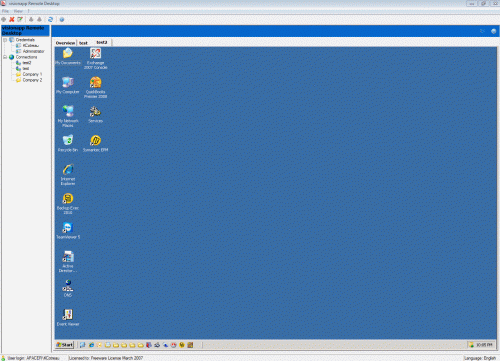
Warning: date(): Invalid date.timezone value 'Europe/Kyiv', we selected the timezone 'UTC' for now. in /var/www/agent_stack/data/www/techietown.info/template/agent.layouts/content.php on line 61
2011-08-02 02:05:40
Es gibt auch RDCMan von Microsoft -
Ich werde Sie wissen lassen, wie es funktioniert.
update - es ist in Ordnung, für die Verwendung mit einer Handvoll Servern. Sie können es dazu bringen, sich Anmeldeinformationen zu merken und mehrere Sites in einem Fenster zu öffnen... tut alles, was ich brauche, und es ist kostenlos.
Warning: date(): Invalid date.timezone value 'Europe/Kyiv', we selected the timezone 'UTC' for now. in /var/www/agent_stack/data/www/techietown.info/template/agent.layouts/content.php on line 61
2012-10-01 17:37:18
Alter Beitrag, aber immer noch nicht beantwortet. Dies behebt zwar nicht die Sprungliste, aber eine einfache Möglichkeit, auf Maschinen zuzugreifen, die Sie häufig verwenden, ist ein Taskleistenordner.
Speichern Sie Ihre RDP-Sitzungen in einem Ordner, wie bereits erwähnt. Benennen Sie die Links nach Ihrem Geschmack um. Klicken Sie mit der rechten Maustaste auf die Taskleiste und wählen Sie Symbolleisten, neue Symbolleiste. Zeigen Sie es auf den Ordner, in dem Sie Ihre Sitzungen gespeichert haben. Sie können sie sogar neu anordnen, sobald es erstellt wird.
Warning: date(): Invalid date.timezone value 'Europe/Kyiv', we selected the timezone 'UTC' for now. in /var/www/agent_stack/data/www/techietown.info/template/agent.layouts/content.php on line 61
2015-10-13 15:00:22
Eine weitere Option ist die Verwendung der Remote Desktop Windows 10-Anwendung, die ein Feld für den Anzeigenamen bereitstellt
Remote Desktop App
Hier ist ein Beispiel für die App-Schnittstelle
Desktop bearbeiten
Desktop grundlegende Eigenschaften und viele Standardeinstellungen in erweiterten Einstellungen
Jumplist
Anzeigenamen erscheinen auf der Jumplist ohne .rdp suffix -
Warning: date(): Invalid date.timezone value 'Europe/Kyiv', we selected the timezone 'UTC' for now. in /var/www/agent_stack/data/www/techietown.info/template/agent.layouts/content.php on line 61
2019-07-11 17:24:37




